Alterar a senha do Instagram no PC e telefone
O Instagram é um dos sites de mídia social mais populares usados por milhões de pessoas em todo o mundo. No entanto, ao contrário de outros sites de mídia social, lida principalmente com o compartilhamento de fotos e vídeos. Além disso, sendo uma plataforma de compartilhamento de renome, armazena muitos dados pessoais.
Portanto, é crucial usar uma senha sólida e segura ao criar sua conta do Instagram. Certifique-se de anotar as credenciais de login com cuidado para acessar uma conta do Instagram de qualquer dispositivo.

Além disso, altere as senhas do Instagram de vez em quando para garantir a segurança da conta e dos dados. Você está querendo saber como alterar sua senha do Instagram? A seguir estão alguns detalhes que você precisa saber sobre a mudança de senha do Instagram sem fazer muito barulho.
- Parte 1: Por que preciso alterar minha senha do Instagram?
- Parte 2: Como alterar a senha do Instagram em um aplicativo do Instagram?
- Parte 3: Como alterar a senha do Instagram no computador?
- Parte 4: Por que não consigo fazer login no Instagram?
- Dica: Use o Dr. Fone – Password Manager (iOS) para gerenciar senhas do Instagram
Parte 1: Por que preciso alterar minha senha do Instagram?
Se você deseja proteger seu acesso, é melhor alterar seus logins e senhas do Instagram com frequência. Mas, você sabe por que é uma boa ação?
É uma boa ação porque não é aconselhável ter a mesma senha para todas as contas. No entanto, embora seja mais fácil lembrar de uma única senha exclusiva, também é muito perigoso.
Se alguém descobrir suas credenciais de login, será problemático para você. Você pode perder suas informações pessoais, riqueza e reputação também. Portanto, se você tiver a mesma senha do Instagram e de outras redes sociais, é melhor alterá-la.
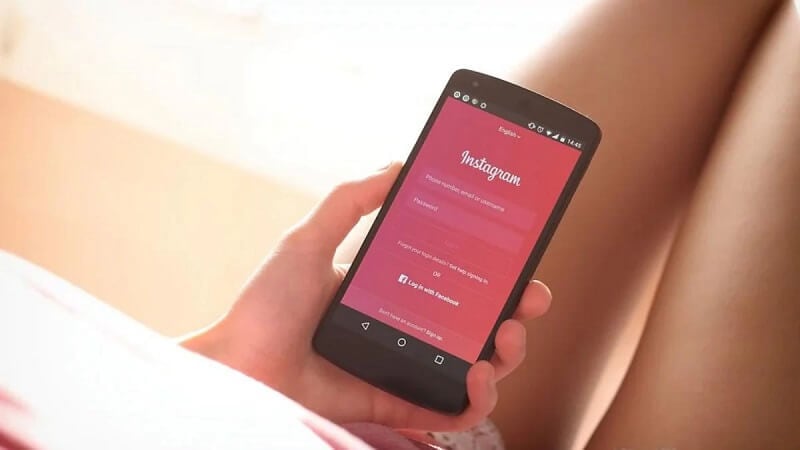
Tenha cuidado ao vender seu smartphone ou computador usado. Certifique-se de apagar todas as credenciais antes de vendê-lo. Se você não devolveu seu dispositivo à fábrica ou esqueceu de formatar o computador, pode haver resíduos neles.
Se a pessoa que adquirir seus dispositivos souber como detectar a lista de ID e senha do Instagram, ela poderá se beneficiar disso. Eles também podem acessar facilmente seus outros sites de mídia social, o que pode ser perigoso.
Portanto, é conveniente alterar sua senha do Instagram. Tome todas as precauções necessárias que puder. Ou seja, modifique seu Instagram de tempos em tempos. Ao alterar as credenciais, você pode impedir que alguém acesse suas contas sem o seu conhecimento.
Além disso, certifique-se de que a senha que você colocou no Instagram ou em qualquer outro site de rede social seja segura. Para tornar as senhas seguras, inclua letras maiúsculas e minúsculas, números e símbolos especiais.
Além disso, evite colocar informações pessoais que possam ser adivinhadas facilmente, como seu sobrenome, cidade, data de nascimento, etc. Verifique se seu sistema não está pré-comandado para salvar senhas do navegador.
Usar um localizador de senhas do Instagram pode permitir que você gerencie e recupere todas as suas senhas com rapidez e segurança. Para maior segurança na rede, siga o processo de verificação em duas etapas.
Parte 2: Como alterar a senha do Instagram em um aplicativo do Instagram?
Ou você quer fazer uma alteração rotineira de senha do Instagram ou ouviu falar sobre uma violação de dados. Então, é simples alterar sua senha. Principalmente, as pessoas acham que a alteração da senha do Instagram é convenientemente feita por meio do aplicativo.
A seguir estão as etapas para alterar uma senha do Instagram:
– Inicie o aplicativo Instagram no seu dispositivo.
– Abra seu perfil no Instagram. Você pode fazer isso clicando no seu ícone no canto inferior direito.
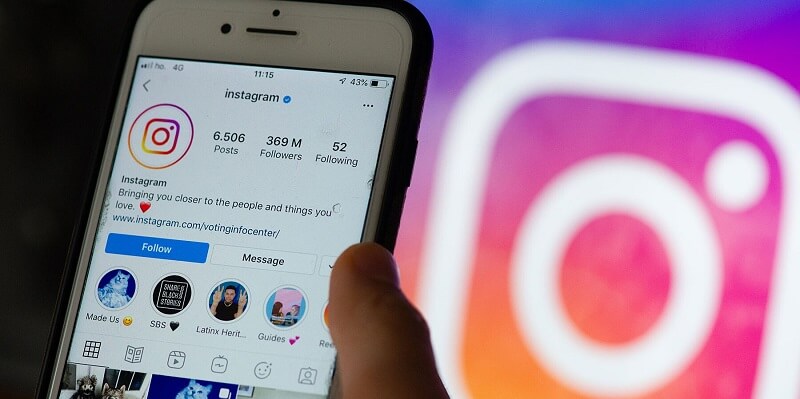
Passo 3: Olhe para a direita do nome do seu perfil. Existem três linhas horizontais. Toque neles para abrir o menu de opções.
– Olhe para a parte inferior da lista de opções. Você verá a palavra ‘Configurações’ lá. Toque nele.

– Quando o submenu abrir em configurações, localize a opção ‘Segurança’, ou seja, quarto item abaixo. Clique nisso
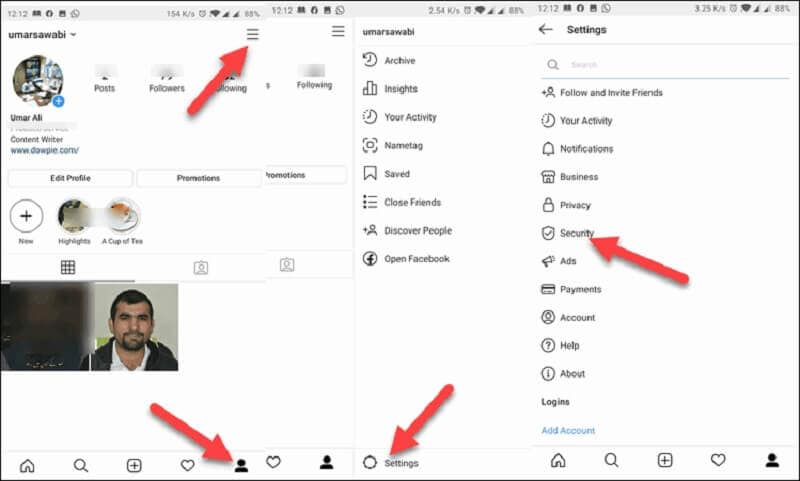
– A primeira opção na lista sob a segurança é ‘Senha’. Toque nele.
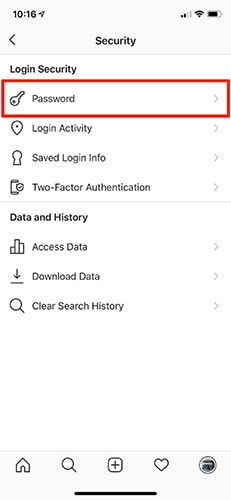
– Digite sua senha existente e a nova senha duas vezes. Se você esquecer sua senha atual, clique no link para redefini-la. Em seguida, certifique-se de adicionar suas novas credenciais de login aos gerenciadores de senhas.
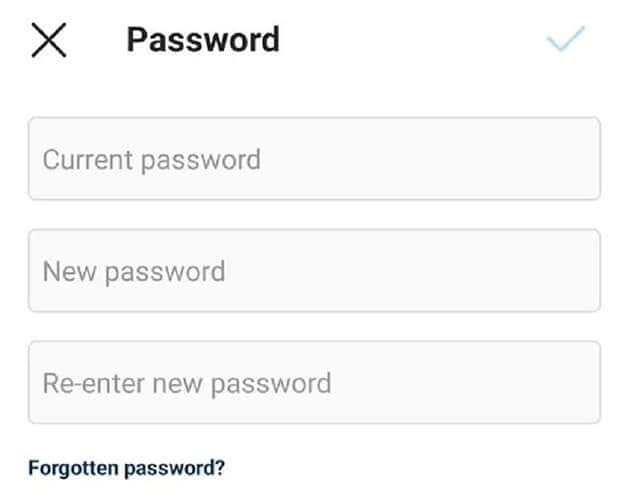
Parte 3: Como alterar a senha do Instagram no computador?
A atual interface do Instagram baseada na web fornece muitas opções, especialmente opções de edição de contas pessoais. Por exemplo, altere o avatar do Instagram no seu computador ou altere a senha do Instagram.
Não há necessidade de acessar o Instagram através do seu telefone. Em vez disso, você pode alterar a senha em seu computador. A seguir estão algumas etapas para orientá-lo sobre como alterar sua senha do Instagram no PC:
– Abra o Instagram no seu computador e faça login na sua conta.
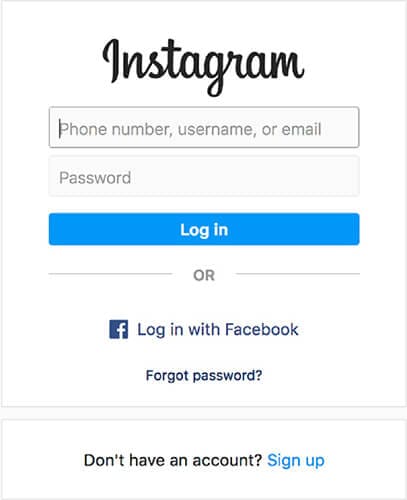
Passo 2: Na página inicial do Instagram, localize a foto do perfil ou o ícone humanóide. Toque nele. Ele irá redirecioná-lo para a página pessoal do Instagram.
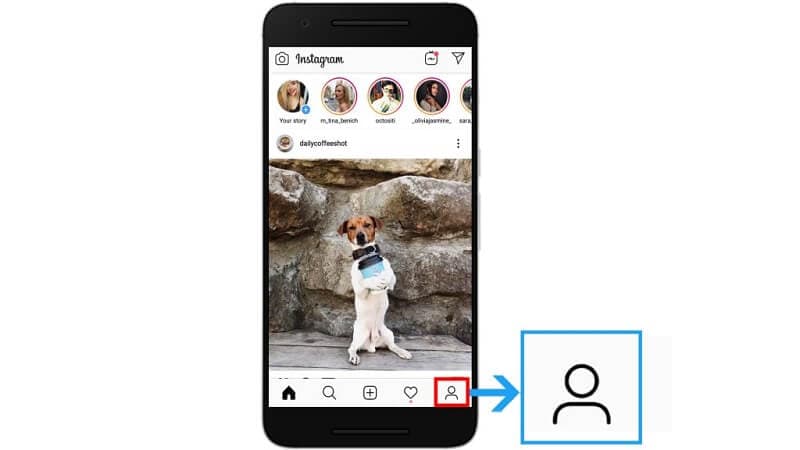
– Nesta interface, localize o ícone de engrenagem e toque nele.

Passo 4: Na exibição da interface de opções, localize a opção ‘Alterar senha’. Clique nele para redefinir a conta do Instagram.
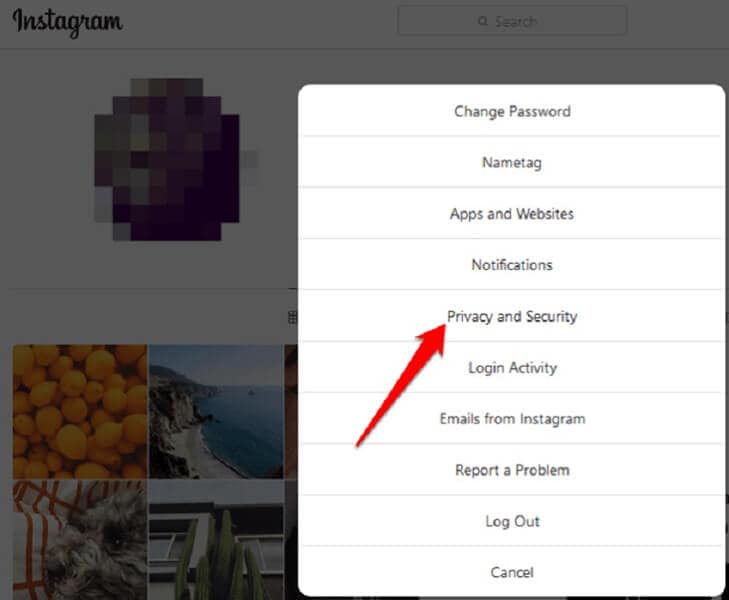
– Na interface de alteração de senha, preencha os seguintes detalhes:
- Senha Antiga: Digite sua senha atual para a conta do Instagram.
- Nova senha: digite sua nova senha para a conta do Instagram.
- Confirmar nova senha: reescreva sua nova senha para a conta do Instagram.
Por fim, clique na opção ‘Alterar senha’. Ele irá alterar a senha novamente. Depois de clicar na opção ‘Alterar senha’, uma mensagem aparecerá no canto inferior esquerdo da tela.
Nota: Os usuários não podem alterar a senha usada anteriormente. Você deve inserir uma senha totalmente diferente e nova.
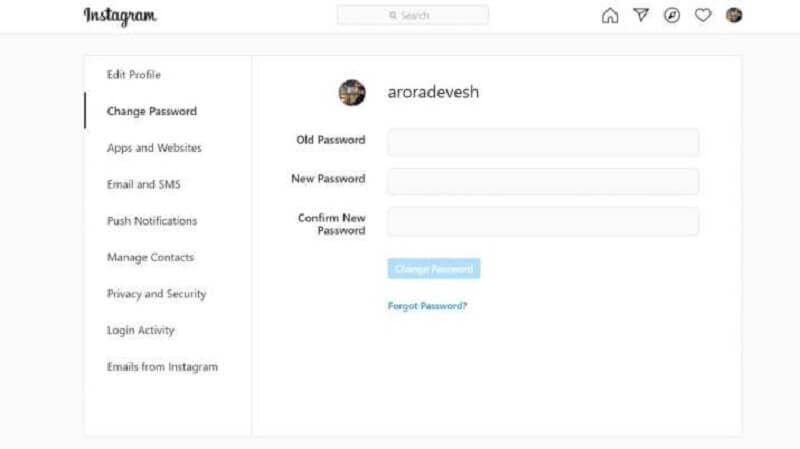
Esse processo de alteração de senha no computador é simples. É semelhante ao processo de alteração de senha no telefone. Se sua conta do Instagram estiver enfrentando problemas de segurança de dados, altere a senha imediatamente.
Parte 4: Por que não consigo fazer login no Instagram?
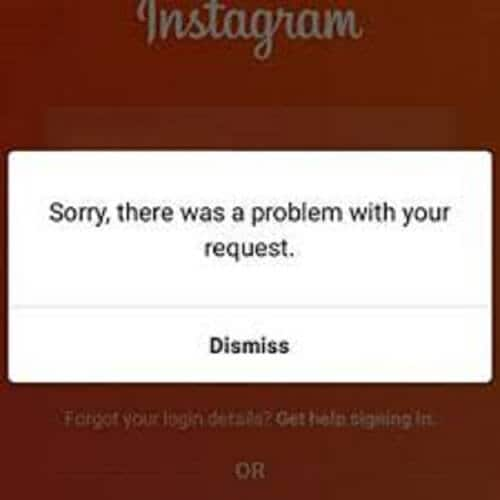
Às vezes, você precisa redefinir a senha da sua conta do Instagram por motivos de segurança. Mas você é incapaz de fazê-lo. Pode haver vários motivos pelos quais o Instagram nega sua solicitação de acesso. Alguns desses motivos podem ser os seguintes:
- Senha digitada incorretamente: às vezes, ao digitar sua senha em um dispositivo móvel, devido a pequenos ícones, você normalmente digita os caracteres errados. Portanto, tente fazer login novamente no seu dispositivo digitando cuidadosamente a senha.
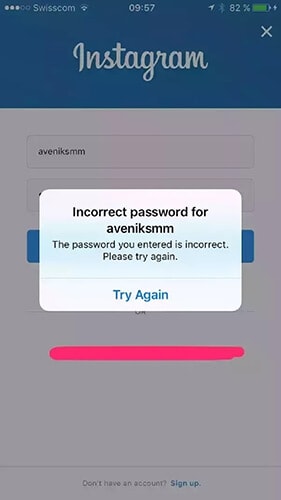
- A senha diferencia maiúsculas de minúsculas: O Instagram geralmente aceita senhas que diferenciam maiúsculas de minúsculas, o que significa que você deve digitar letras minúsculas e maiúsculas. Deve ser o mesmo a cada vez.
- O nome de usuário está incorreto: Certifique-se de inserir o nome de usuário correto. No entanto, há boas notícias. O Instagram permite que você use o nome de usuário, número de telefone ou endereço de e-mail para fazer login.
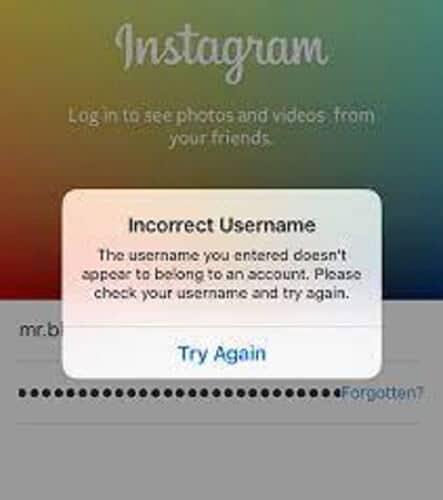
Se todas essas opções falharem, redefina sua senha do Instagram para acessar sua conta. Seja usando seu telefone ou seu computador, esse processo é rápido, igual e direto.
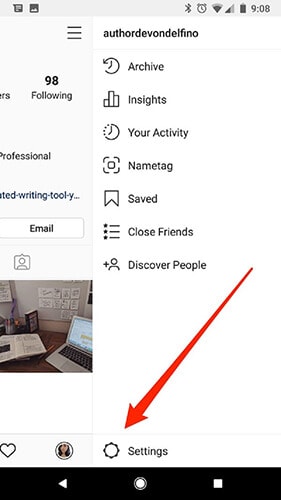
Como ativar a autenticação de dois fatores no Instagram
A autenticação de dois fatores é uma opção adequada para proteger sua conta. Abaixo estão as etapas para ativar a autenticação de dois fatores:
Passo 1: Baixe o aplicativo Autenticador online.
– Abra o Instagram no seu dispositivo. Abra seu perfil e clique no ícone de hambúrguer no canto superior direito.
– Depois de clicar no ícone do hambúrguer, o menu de opções será exibido. Encontre a opção ‘Configurações’ e clique nela.
– Ao clicar em configurações, você verá a opção ‘Segurança’. Toque nele.
Passo 5: você verá uma opção de ‘autenticação de dois fatores’ na lista. Clique nele para começar.
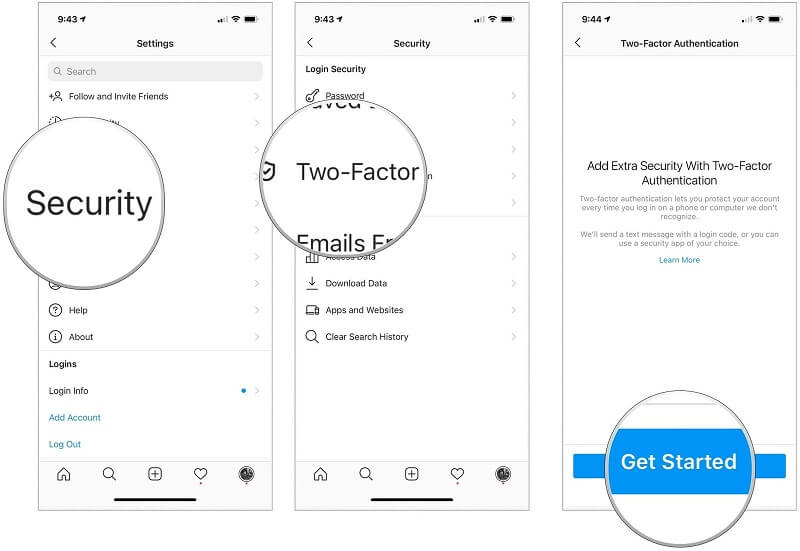
– Na lista, escolha receber o código 2FA por meio de um aplicativo autenticador ou mensagem de texto. Em seguida, instale o aplicativo de autenticação. Este aplicativo também funciona offline.
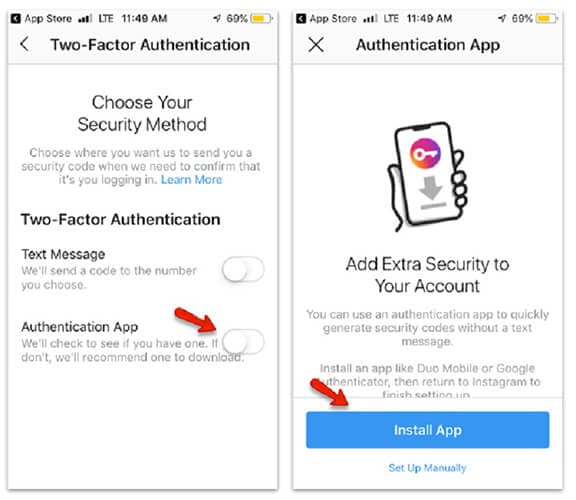
– Clique em Avançar e, em seguida, toque em Abrir. Após isso, clique em Sim. (isso pode variar se o seu aplicativo autenticador for diferente)
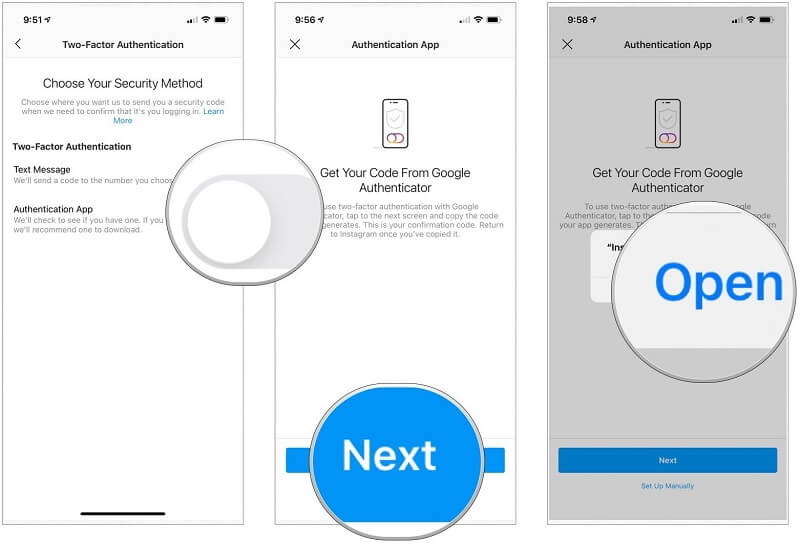
– Clique no código de seis dígitos. Ele será copiado instantaneamente.
– Volte para a página do Instagram e digite o código.
– Clique em Avançar para configurar com sucesso o 2FA para a conta do Instagram.
Nota: Salve os códigos de backup com cuidado. Se você perder seu dispositivo, não poderá fazer login no aplicativo autenticador.

Depois disso, siga as mesmas etapas para habilitar seu 2FA por meio de mensagens de texto.
Depois de definir o 2FA, você precisará inserir o código único sempre que fizer login no Instagram por meio de qualquer novo dispositivo. É assim que você fortalece sua conta do Instagram.
Dica: Use o Dr. Fone – Password Manager (iOS) para gerenciar senhas do Instagram
Com mais de um milhão de downloads, o Instagram se tornou um dos aplicativos mais conhecidos do mundo. Portanto, se você alterar sua senha do Instagram, estará indiretamente garantindo que nunca perderá o acesso ao site de rede social favorito do mundo.
Você pode alterar facilmente sua senha do Instagram com a ajuda de gerenciadores de senhas. Esses gerenciadores de senhas memorizam e criam uma senha única e segura para sua conta. Além disso, eles também ajudam você a lembrar de todas as credenciais.
Você precisa se lembrar do seu gerenciador de senhas mestre. Você pode experimentar o Dr. Fone, um dos melhores gerenciadores de senhas para gerenciar credenciais de usuários e criar alta segurança. Também minimiza o risco de roubo de dados.
Dr. Fone é um dos gerenciadores de senhas mais fáceis, eficientes e melhores com os seguintes recursos:
- Muitas pessoas costumam esquecer suas senhas. Eles se sentem frustrados e difíceis de lembrar de suas senhas. Portanto, não há necessidade de se preocupar com esse assunto. Usar DrFoneTool – Gerenciador de Senhas (iOS) para encontrá-los facilmente de volta.
- Para gerenciar mais de uma conta de e-mail e suas complicadas senhas, Dr. Fone é a melhor opção. Você pode encontrar facilmente suas senhas de e-mail, como Gmail, Outlook, AOL e muito mais.
- Você não se lembra da sua conta do Google que você acessou através do seu iPhone antes ou esquece suas senhas do Instagram? Se sim, use o DrFoneTool – Password Manager. Ele ajuda você a verificar e encontrar as credenciais.
- Se você não se lembra da senha do Wi-Fi que salvou no iPhone, use o Dr. Fone – Gerenciador de Senhas. O Dr. Fone é confiável para encontrar a senha do Wi-Fi no seu dispositivo sem correr muitos riscos.
- Se você não conseguir memorizar a senha do seu iPad ou iPhone Screen Time, use o Dr. Fone – Password Manager (iOS). Ele permitirá que você recupere sua senha do Screen Time facilmente.
Etapas para usar o gerenciador de senhas do telefone
Passo 1. Baixe o Dr. Fone em seu sistema e escolha a opção Gerenciador de Senhas.

– Conecte seu sistema ao seu dispositivo iOS com um cabo relâmpago. Se você vir um alerta Confiar neste computador em seu sistema, toque no botão “Confiar”.

Passo 3. Clique na opção “Iniciar verificação”. Isso ajudará você a detectar a senha da sua conta no seu dispositivo iOS.

Passo 4. Depois disso, procure as senhas que você precisa encontrar com o Dr. Fone – Gerenciador de Senhas.

Para garantir a segurança, use senhas diferentes para o Instagram e outros sites de redes sociais. Em vez de tentar lembrar várias senhas, use o gerenciador de senhas do Dr. Fone. Esta ferramenta cria, armazena, gerencia e encontra senhas facilmente.
Palavras finais
Esperamos que, com o artigo acima, você tenha adquirido conhecimento sobre como alterar a senha do Instagram. Tente usar o DrFoneTool-Password Manager para manter suas senhas seguras e protegidas.
Artigos Mais Recentes